ペパレス > コラムTOP > 電子書籍化におけるスキャン解像度
スキャンをするにあたって様々な設定項目がありますが、「解像度」に対して最適な設定がわからないといった声がインターネット上でよく見受けられます。
そのような質問に対して多くの解答が寄せられ、必要な情報を見つけにくいほどです。
ここでは電子書籍化におけるスキャン解像度にフォーカスし、電子書籍の用途と解像度の関係について解説します。
まず、解像度について簡単におさらいします。
スキャンで使用される解像度の単位は「dpi」ですが、これは「dots per inch」の略です。
つまり、1インチの中で表現できるドット数を示しています。
勿論解像度の値を上げるとスキャン画像の画質も上がり、綺麗な仕上がりになります。
しかし解像度を上げすぎるとファイルサイズが大きくなりすぎ、メモリ不足が生じることもあります。
解像度を2倍にすると画像データの容量が4倍になるので、当然のこととも言えるでしょう。
スキャナーによってデフォルトの解像度は異なりますが、一般的な解像度はメモリ不足が生じにくい300dpiとされています。
ペパレスでも400dpi以上のデータを開いた状態で俊敏な操作を行うとAcrobatがフリーズしたり、画像の表示が乱れて戻らなくなったりするといったケースがありました。
やはり、解像度は上げれば良いというものではありません。
そうは言っても、用途に合わせた解像度の選択は大変重要です。
折角スキャンして作成した電子書籍が目的を果たせないものになってしまうと、時間も労力も勿体ないことになってしまいます。
作成した電子書籍を文書として読むだけなのか、OCR認識をして使用するのか等、データの用途を踏まえて判断することで適切な解像度の電子書籍を作成できます。
次の表は、300dpi、400dpi、600dpiの3つの解像度で、それぞれの用途に対する相性をまとめたものです。
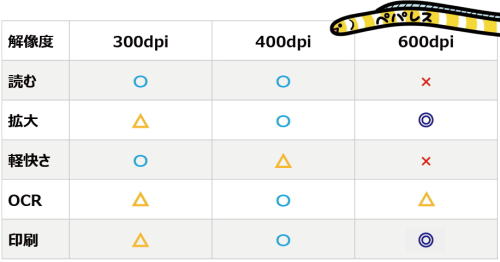
それでは、それぞれの項目について解説します。
電子「書籍」ですから、書籍として読むことが基本的な用途です。
単に電子書籍を閲覧するだけであれば300dpiの解像度で十分です。とても小さい、あるいは薄い文字が使用されている場合でも、400dpiまで解像度を上げれば拡大しても文字が滲むことはほぼありません。
下の画像は1000倍に拡大した文字を解像度別に比較したもので、実寸では「センチ」の1文字がそれぞれ約1mmの大きさです。

400dpiを超えた解像度ではデータが重く操作に軽快さがなくなるため、「読む」という用途はこの解像度が限界です。
つまり600dpiは最も滑らかで綺麗な文字ですが、ページをめくるのに時間がかかったりフリーズしたりする可能性があるため、読むという用途には不向きとなります。
人間の目では300dpi以上の違いが殆ど分からないといわれており、ディスプレイでの表示も300dpi以上は拡大しない限り見た目に殆ど違いがありません。

上の画像の原寸は27×42mmと小さいものですが、Acrobatの全体表示ではどの画像もほぼ同じ画質に見えます。
しかし必要に応じて拡大した場合、300dpiでは文字がぼやけたり画像が潰れていたりといった問題が生じます。
〇の部分(実寸5×7mm程度)を2000倍に拡大して比較したのが下の画像です。
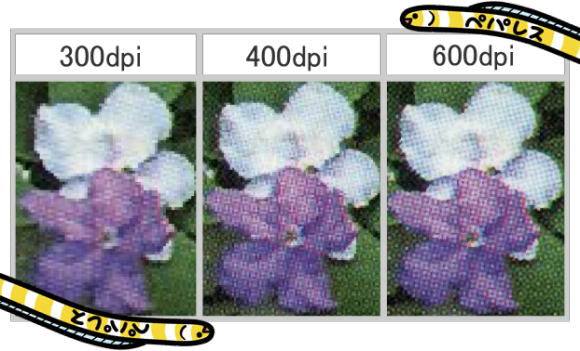
300dpiと400dpiでは画質に大きな差があり、600dpiでは印刷のドットまではっきりと見えます。つまりこれ以上画質を上げることは不可能なほど高品質なスキャンデータということです。
600dpiはデータが重い分このように極端な拡大に対応できるので、画像を拡大して細部まで見る、ページの一部を画像として切り取って使用するなどといった用途に適します。
先にも述べたように、解像度を上げるとファイルサイズが大きくなり、メモリ不足などの不具合が生じることもあります。
メモリ不足まではいかなくとも、ファイルを開くのに時間がかかる、なかなか次のページが表示されないなど、解像度を上げるほどに動きや表示の軽快さがなくなります。
まず、解像度とファイルサイズの比較ですが、「②拡大」で使用したサンプルページでは
300dpi:1,011KB
400dpi:1,921KB
600dpi:3,987KB
となりました。解像度を2倍にするとファイルサイズは約4倍になります。
解像度が上がり、1ページあたりのファイルサイズが大きくなることで軽快さがなくなります。
あくまで1ページあたりなので、スキャンデータ全体のファイルサイズは関係がありません。
ページ数が多くファイルサイズが大きい電子書籍であっても、300dpiであれば何の違和感もなく操作ができます。
また、400dpiも少しデータの重さを感じるので、軽快とは言えません。
ページをめくる際に1、2秒だけ時間がかかりますが、画質等のクオリティを考えれば大きなデメリットとして捉える必要はないかと思います。
ただしAcrobatでサムネイルを表示したまま俊敏な動作をするとフリーズする可能性が高いので、落ち着いた操作は心掛けなければいけません。
基本的にOCRソフトで推奨されている解像度は400dpiです。
認識精度は解像度が高いほど上がりますが、600dpiはファイルサイズが大きいことからOCRソフトで読み込めないといったケースもあるので注意が必要です。
実際に300dpiと400dpiでどれだけ精度に違いがあるのかを検証するため、ペパレスで使用しているOCRソフトで認識結果を比較しました。
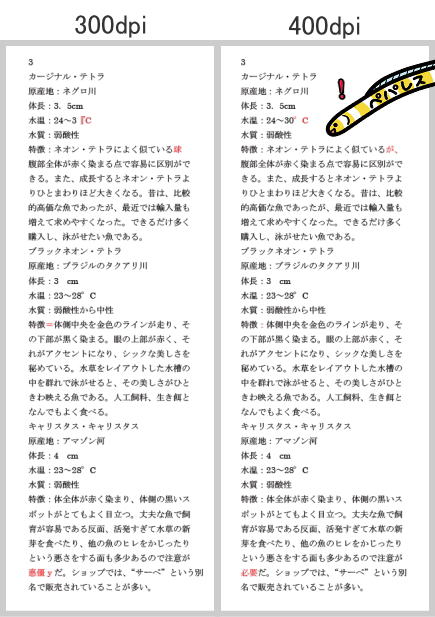
約500文字の同じページをOCRした結果ですが、400dpiでは誤認識がありませんでした。赤字にしている4箇所が300dpiで誤認識された文字です。
500文字中4箇所(7文字)が誤認識されたという結果なので、これが本1冊分となれば非常に多くのご認識が発生することになります。
また、精度が上がると文字の読み取りがスムーズになるため、結果的に認識速度も早まります。
印刷は高解像度なほど高品質になります。
下の比較画像の文字は1文字あたり約2.5mmの大きさです。
300dpiと400dpiでは文字の輪郭が粗い印象ですが、600dpiはこのサイズの文字でも滑らかです。
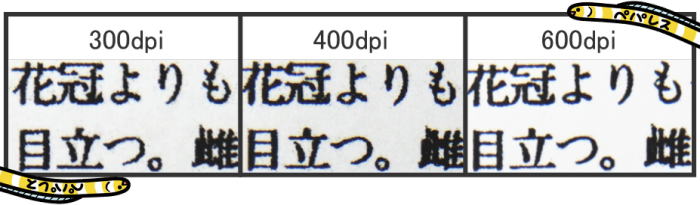
ファイルサイズの大きさや動きの軽快さは印刷とあまり関係がありませんので、印刷目的であれば解像度を600dpiに設定して問題はありません。
必ずしも600dpiまで解像度を上げなければならないというわけでもなく、300dpi以上であれば文字も画像もそれなりに綺麗に印刷されますので、基本的に目立った問題点はありません。
しかし300dpiでは設定や機械によって文字がブレるなど印刷結果が劣化することもありますので、予めテストすることをお勧めします。
以上、5つの項目において解像度の比較を行いました。
総合的に判断すると、400dpiが最も電子書籍として優れています。
しかし動きの軽快さに欠けるということはそれだけデータが重く、スキャン作業にも時間を要するため、業者へスキャン代行を依頼する場合も相応に料金がかかります。(ペパレスではスキャン費用1.5倍になります)
このようなコストパフォーマンスも踏まえたうえで、解像度を選択する際の参考にしてみてください。
電子書籍化におけるスキャン解像度
スキャンをするにあたって様々な設定項目がありますが、「解像度」に対して最適な設定がわからないといった声がインターネット上でよく見受けられます。
そのような質問に対して多くの解答が寄せられ、必要な情報を見つけにくいほどです。
ここでは電子書籍化におけるスキャン解像度にフォーカスし、電子書籍の用途と解像度の関係について解説します。
まず、解像度について簡単におさらいします。
スキャンで使用される解像度の単位は「dpi」ですが、これは「dots per inch」の略です。
つまり、1インチの中で表現できるドット数を示しています。
勿論解像度の値を上げるとスキャン画像の画質も上がり、綺麗な仕上がりになります。
しかし解像度を上げすぎるとファイルサイズが大きくなりすぎ、メモリ不足が生じることもあります。
解像度を2倍にすると画像データの容量が4倍になるので、当然のこととも言えるでしょう。
スキャナーによってデフォルトの解像度は異なりますが、一般的な解像度はメモリ不足が生じにくい300dpiとされています。
ペパレスでも400dpi以上のデータを開いた状態で俊敏な操作を行うとAcrobatがフリーズしたり、画像の表示が乱れて戻らなくなったりするといったケースがありました。
やはり、解像度は上げれば良いというものではありません。
そうは言っても、用途に合わせた解像度の選択は大変重要です。
折角スキャンして作成した電子書籍が目的を果たせないものになってしまうと、時間も労力も勿体ないことになってしまいます。
作成した電子書籍を文書として読むだけなのか、OCR認識をして使用するのか等、データの用途を踏まえて判断することで適切な解像度の電子書籍を作成できます。
次の表は、300dpi、400dpi、600dpiの3つの解像度で、それぞれの用途に対する相性をまとめたものです。
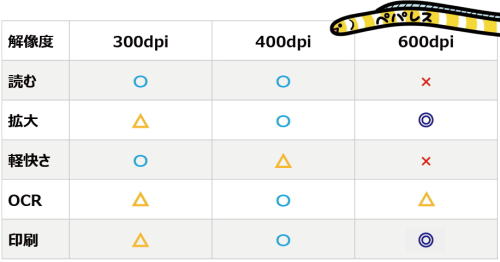
それでは、それぞれの項目について解説します。
①読む
電子「書籍」ですから、書籍として読むことが基本的な用途です。
単に電子書籍を閲覧するだけであれば300dpiの解像度で十分です。とても小さい、あるいは薄い文字が使用されている場合でも、400dpiまで解像度を上げれば拡大しても文字が滲むことはほぼありません。
下の画像は1000倍に拡大した文字を解像度別に比較したもので、実寸では「センチ」の1文字がそれぞれ約1mmの大きさです。

400dpiを超えた解像度ではデータが重く操作に軽快さがなくなるため、「読む」という用途はこの解像度が限界です。
つまり600dpiは最も滑らかで綺麗な文字ですが、ページをめくるのに時間がかかったりフリーズしたりする可能性があるため、読むという用途には不向きとなります。
②拡大
人間の目では300dpi以上の違いが殆ど分からないといわれており、ディスプレイでの表示も300dpi以上は拡大しない限り見た目に殆ど違いがありません。

上の画像の原寸は27×42mmと小さいものですが、Acrobatの全体表示ではどの画像もほぼ同じ画質に見えます。
しかし必要に応じて拡大した場合、300dpiでは文字がぼやけたり画像が潰れていたりといった問題が生じます。
〇の部分(実寸5×7mm程度)を2000倍に拡大して比較したのが下の画像です。
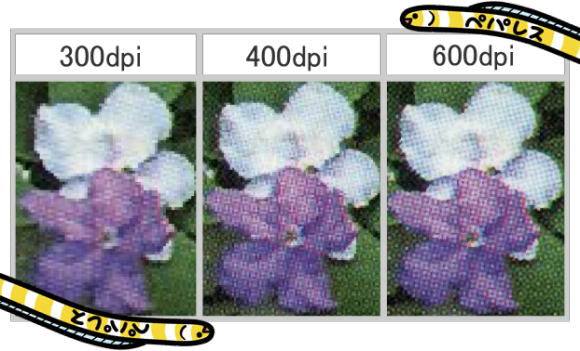
300dpiと400dpiでは画質に大きな差があり、600dpiでは印刷のドットまではっきりと見えます。つまりこれ以上画質を上げることは不可能なほど高品質なスキャンデータということです。
600dpiはデータが重い分このように極端な拡大に対応できるので、画像を拡大して細部まで見る、ページの一部を画像として切り取って使用するなどといった用途に適します。
③軽快さ
先にも述べたように、解像度を上げるとファイルサイズが大きくなり、メモリ不足などの不具合が生じることもあります。
メモリ不足まではいかなくとも、ファイルを開くのに時間がかかる、なかなか次のページが表示されないなど、解像度を上げるほどに動きや表示の軽快さがなくなります。
まず、解像度とファイルサイズの比較ですが、「②拡大」で使用したサンプルページでは
300dpi:1,011KB
400dpi:1,921KB
600dpi:3,987KB
となりました。解像度を2倍にするとファイルサイズは約4倍になります。
解像度が上がり、1ページあたりのファイルサイズが大きくなることで軽快さがなくなります。
あくまで1ページあたりなので、スキャンデータ全体のファイルサイズは関係がありません。
ページ数が多くファイルサイズが大きい電子書籍であっても、300dpiであれば何の違和感もなく操作ができます。
また、400dpiも少しデータの重さを感じるので、軽快とは言えません。
ページをめくる際に1、2秒だけ時間がかかりますが、画質等のクオリティを考えれば大きなデメリットとして捉える必要はないかと思います。
ただしAcrobatでサムネイルを表示したまま俊敏な動作をするとフリーズする可能性が高いので、落ち着いた操作は心掛けなければいけません。
④OCR
基本的にOCRソフトで推奨されている解像度は400dpiです。
認識精度は解像度が高いほど上がりますが、600dpiはファイルサイズが大きいことからOCRソフトで読み込めないといったケースもあるので注意が必要です。
実際に300dpiと400dpiでどれだけ精度に違いがあるのかを検証するため、ペパレスで使用しているOCRソフトで認識結果を比較しました。
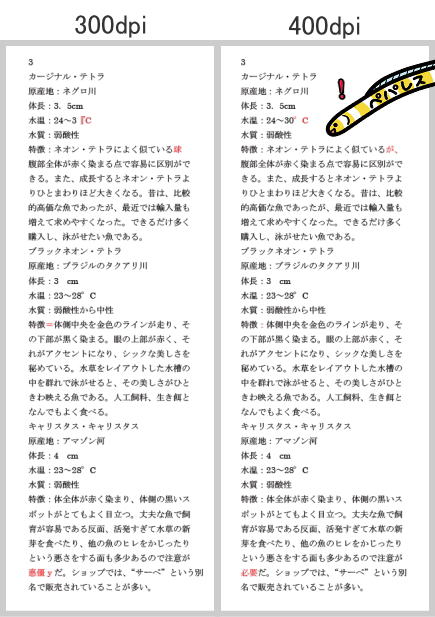
約500文字の同じページをOCRした結果ですが、400dpiでは誤認識がありませんでした。赤字にしている4箇所が300dpiで誤認識された文字です。
500文字中4箇所(7文字)が誤認識されたという結果なので、これが本1冊分となれば非常に多くのご認識が発生することになります。
また、精度が上がると文字の読み取りがスムーズになるため、結果的に認識速度も早まります。
⑤印刷
印刷は高解像度なほど高品質になります。
下の比較画像の文字は1文字あたり約2.5mmの大きさです。
300dpiと400dpiでは文字の輪郭が粗い印象ですが、600dpiはこのサイズの文字でも滑らかです。
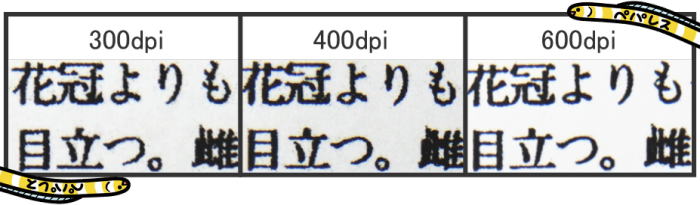
ファイルサイズの大きさや動きの軽快さは印刷とあまり関係がありませんので、印刷目的であれば解像度を600dpiに設定して問題はありません。
必ずしも600dpiまで解像度を上げなければならないというわけでもなく、300dpi以上であれば文字も画像もそれなりに綺麗に印刷されますので、基本的に目立った問題点はありません。
しかし300dpiでは設定や機械によって文字がブレるなど印刷結果が劣化することもありますので、予めテストすることをお勧めします。
以上、5つの項目において解像度の比較を行いました。
総合的に判断すると、400dpiが最も電子書籍として優れています。
しかし動きの軽快さに欠けるということはそれだけデータが重く、スキャン作業にも時間を要するため、業者へスキャン代行を依頼する場合も相応に料金がかかります。(ペパレスではスキャン費用1.5倍になります)
このようなコストパフォーマンスも踏まえたうえで、解像度を選択する際の参考にしてみてください。